Kiến thức căn bản
Chế đột Offline với Chế độ Online
Làm cách nào để chuyển sang chế độ Online
Điều quan trọng là cần hiểu ở chế độ Online nó sẽ có một số tính năng, chẳng hạn như Cho biết việc làm của nhân viên và Sao lưu dữ liệu, sẽ tự động được thực hiện bởi ứng dụng và chúng không còn trên thiết bị của bạn nữa. Cũng lưu ý rằng khi bạn thêm vào người dùng khác trong tài khoản của bạn, ví dụ như quản lý, họ có thể bị giới hạn trong việc thay đổi một số cài đặt áp dụng cho tất cả các người dùng trong tài khoản của bạn. Chỉ có thể thiết lập tùy chọn cá nhân, hầu hết là các tùy chọn Hiển thị, có thể được thiết lập.
Với chế độ Online bạn PHẢI được kết nối Internet để thêm, sửa và lưu dữ liệu. Để đọc dữ liệu thì không cần kết nối Internet.
Vui lòng lưu ý rằng một khi bạn chuyển đổi ứng dụng từ Offline sang Online bạn KHÔNG THỂ chuyển đổi ngược lại. Nên hãy suy nghĩ cẩn trọng trước khi chuyển đổi.
Trước khi chuyển đổi hãy chắc chắn rằng bạn đã chạy một bản sao lưu thủ công đầy đủ, bao gồm tất cả hình ảnh và ghi âm. Nếu bạn chuyển đổi sang chế độ Online mà không chạy sao lưu đầy đủ, bạn có thể bị mất một vài dữ liệu.
Để chạy bản sao lưu thủ công đầy đủ hãy làm theo các bước sau:
- Đến trang chủ ở thanh chọn lựau => Sao lưu/Khôi phục dữ liệu.
- Từ tệp sao lưu vào máy chủ, chọn Có cho sao lưu thư viện ảnh, ghi âm và tài liệu.
- Kế tiếp, nhấn ảnh "Sao lưu tệp tin vào máy chủ".
- Khi bản sao lưu được xác nhận, hãy trở lại bản menu chính trình đơn thả xuống.
- Từ trình đơn thả xuống ở màn hình chính, nhấn nút "Chuyển đổi sang chế độ Online" và làm theo các hướng dẫn trên màn hình. Lưu ý rằng bạn cần có kết nối Internet để chạy thao tác này.
- Hãy chờ trong khi cơ sở dữ liệu ứng dụng đang cập nhật. Qúa trình này có thể mất nhiều thời gian hơn bình thường.
- Khi quá trình chuyển đổi đã được xác nhận, quản lý việc làm sẽ tự động đóng. Chỉ cần mở lại ứng dụng và bạn sẽ ở chế độ Online.
Cách chuyển sang chế độ Online:
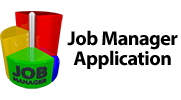

 English
English Српски
Српски Espanol
Espanol Deutsch
Deutsch Francais
Francais Italiano
Italiano Portugues
Portugues Türk
Türk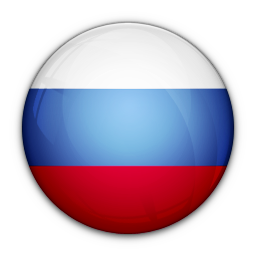 Русский
Русский 中文
中文 日本語
日本語 한국어
한국어 ภาษาไทย
ภาษาไทย